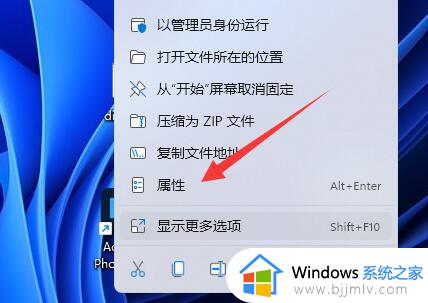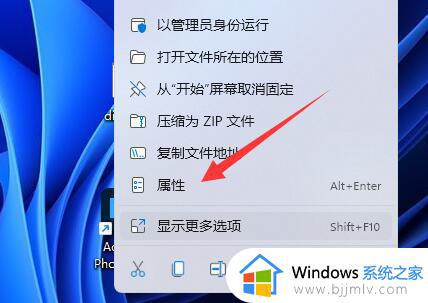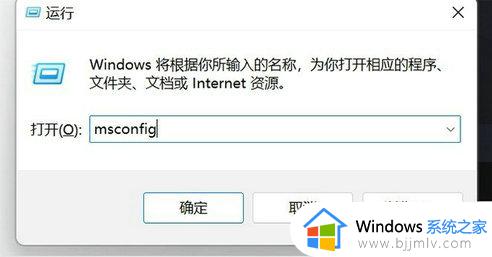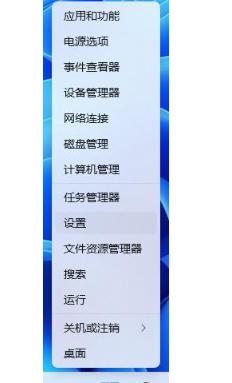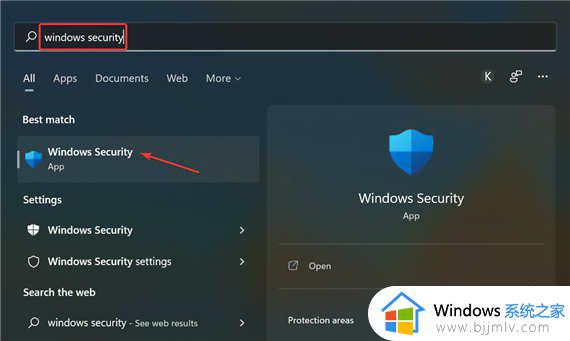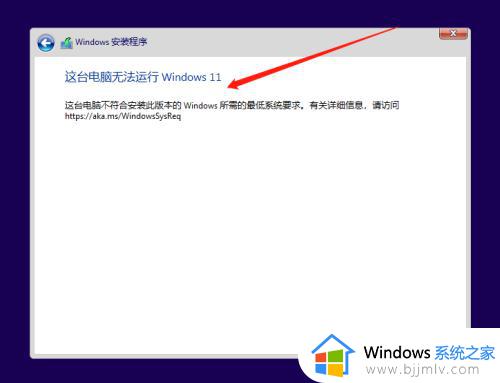win11此应用无法在此设备上运行怎么办 win11此应用无法在你的电脑上运行如何解决
更新时间:2024-02-25 00:25:09作者:qiaoyun
最近有不少win11系统用户在电脑中打开某个应用的时候,却突然提示此应用无法在你的电脑上运行,导致无法正常打开,遇到这样的问题该如何处理呢,可以通过修改兼容性来尝试修复,现在就给大家详细介绍一下win11此应用无法在你的电脑上运行的几种详细解决方法。

方法一:
1、如果是win11里的软件,可以右键该软件,打开“属性”。
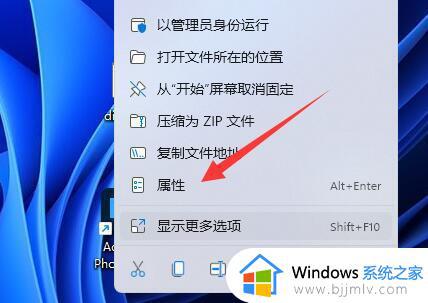
2、接着进入兼容性,勾选“以兼容模式运行这个程序”。
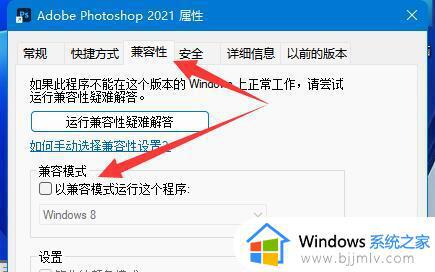
3、然后勾选“以管理员身份运行此程序”并“确定”保存即可解决。

方法二:
1、如果是安装Win11的安装程序无法运行。
2、那么可能是你的系统不是64位,需要重装64位系统才行。推荐:win11 64位系统下载
以上给大家介绍的就是win11此应用无法在此设备上运行的详细解决方法,大家不妨可以尝试上述方法步骤来进行解决吧。